
Tryb prywatny W Mozilli Firefox zapewnia prywatną historię przeglądania lokalnej. Ale domyślnie Firefox wyłącza rozszerzenia, przeglądając prywatnie, aby zapobiec wyciekowi danych. Jeśli chcesz użyć zaufanego przedłużenia, przeglądając prywatnie, łatwo go włączyć. Oto jak.
Najpierw otwórz "Firefox". W dowolnym oknie kliknij przycisk Menu "Firefox" (trzy poziome linie) i wybierz "Dodatki" z menu.
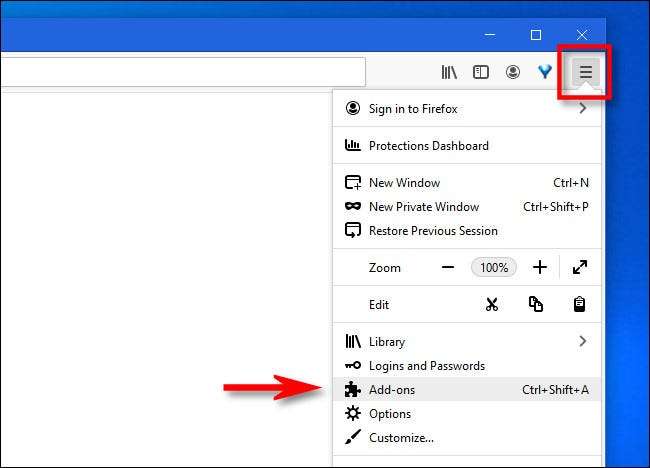
W nowej karcie o nazwie "Add-On Manager", zobaczysz listę wszystkich zainstalowanych rozszerzeń Firefox. Znajdź rozszerzenie, którego chcesz użyć w trybie prywatnym i kliknij przycisk Elipsy (trzy kropki) obok niego. W menu, które pojawiają się, wybierz "Zarządzaj".
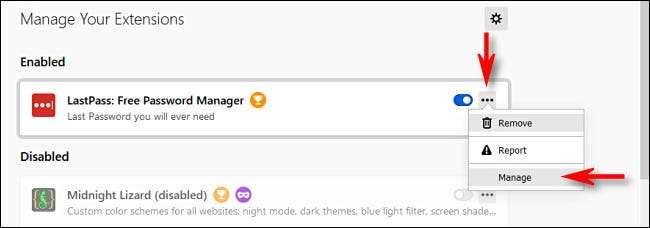
Po kliknięciu "Zarządzaj", zobaczysz więcej szczegółów na temat rozszerzenia na stronie specjalnej. Przewiń w dół i znajdź opcję "Uruchom w prywatnym okna". Kliknij przycisk radiowy obok "Zezwalaj", aby włączyć rozszerzenie w trybie przeglądania prywatnego.
Ostrzeżenie: Każde rozszerzenie, które włączasz, podczas gdy prywatne przeglądanie będzie miał dostęp do danych przeglądających, co oznacza, że rozszerzenie może uchwycić te dane i potencjalnie udostępniać te dane z osobą trzecią. Upewnij się, że ufasz rozszerzeniu przed włączeniem tej funkcji.
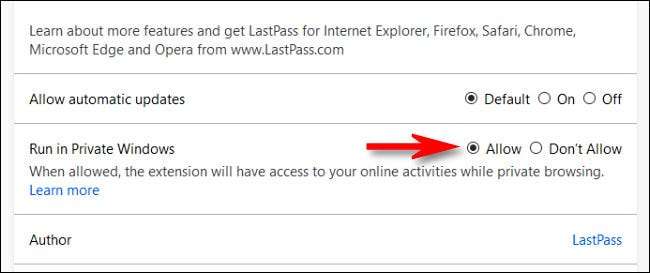
Następnie wróć do ostatniej strony i powtórz te kroki za pomocą innych rozszerzeń, których możesz użyć w trybie prywatnym. Kiedy skończysz, zamknij kartę "Add-Ons Manager".
Następnym razem, gdy otworzysz prywatne okno w Firefoksie, rozszerzenia włączone będą działać tak, jak się spodziewasz.
Jeśli kiedykolwiek będziesz musiał wyłączyć rozszerzenie w trybie prywatnym, ponownie odwrócić stronę "Zarządzaj" Zarządzaj "w" Add-On Manager "i wybierz" Nie zezwalaj na opcję "Uruchom w prywatnej okien". Powodzenia i szczęśliwe przeglądanie!
ZWIĄZANE Z: Jak zawsze uruchomić dowolną przeglądarkę w trybie przeglądania prywatnego







